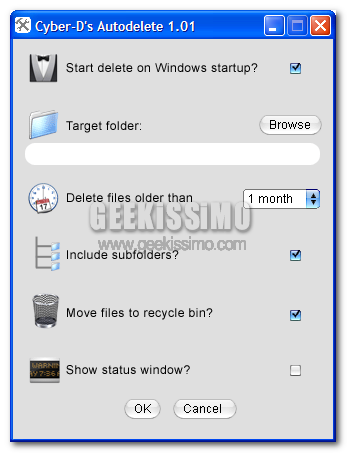
Quest’oggi veniamo a contatto con un’altra utility la cui compatibilità si estende ai sistemi Windows e grazie alla quale potremo eliminare a nostro piacimento i file caduti in disuso nel nostro caro Hard-Disk.
Quando e come vorremo, avremo la possibilità di cancellare definitivamente o di spostare nel cestino alcuni dati come ad esempio quelli contenuti nella directory “temp” per ottimizzare lo spazio su disco.
Quando e come vorremo, avremo la possibilità di cancellare definitivamente o di spostare nel cestino alcuni dati come ad esempio quelli contenuti nella directory “temp” per ottimizzare lo spazio su disco.
Una volta compiuta l’installazione di Cyber-D’s non resterà che avviare il software in questione per poi scegliere tra una serie di opzioni, quali cartella da eliminare, frequenza di “deleting”, e così via.
Un’applicazione tutta da scoprire, con poche ma veramente utili features che rendono Autodelete un programma intuitivo e allo stesso tempo completo.
Avviare l’utility assieme a Windows per poter “distruggere” quei noiosi files che rallentano l’OS, questo il periodo per caratterizzare al meglio Cyber-D’s.
Via | lifehacker

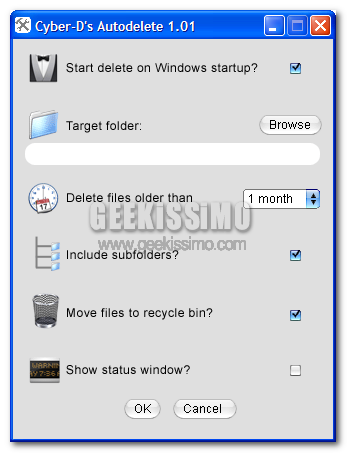



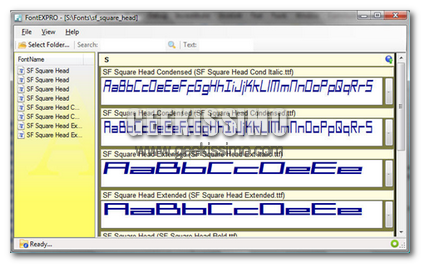

Sai se funziona anche per le copie di “riserva” che fa vista e si piazzano dentro una sottocartella di \windows\? Ora mi sfugge il nome di quella cartella, ma l’ultima volta che avevovo controllato era 16 GB ….
sarei interessato al programma, vorrei sapere però cos’ha di meglio del ccleaner????
@Toyo: Dovrebbe, basta che selezioni il suo percorso 🙂
@lilium: bhe, si può considerare come una sua alternativa che ancora sta crescendo. Ti consiglio ugualmente di provarla 😉
una “dritta”:
Il Ripristino Configurazione di Sistema occupa troppo spazio, precisamente 15% dello spazio totale della partizione, e questa percentuale non è modificabile dall’utente se non dalla riga di comando. Perciò fate così, se volete guadagnare un bel po’ di posto, impostate lo spazio a tot gb, per esempio a 2:
avviate il prompt dei comandi coi privilegi di amministratore.
nella finestra scrivere:
vssadmin resize shadowstorage /on=c: /for=c: /maxsize=2GB
in questo caso userà solo 2GB di spazio. dovrebbero bastare
Andrea dice:
grazie!
io rimango sul CCleaner, non mi convince granchè questo programma